Компьютер не видит флешку в Windows 11/10 - Что делать?
Когда вы подключаете внешний USB флешку или диск к ПК с Windows 11/10, то устройство сразу появится в Проводнике (мой компьютер) и будет отображаться, как локальный диск. Однако иногда, когда вы подключаете USB флешку через USB-порт к компьютеру или ноутбуку, флешка может не отображаться в проводнике, но издавать звук. При этом, другие USB-накопители отображаются нормально и работают. Это также касается SD и microSD карт памяти.
Причиной, почему компьютер или ноутбук не видит флешку может быть неисправность самого драйвера, USB-накопителя, USB-порта или включенное энергосбережение для портов.
Если компьютер или ноутбук под управлением Windows 11 и 10 не видит флешку через USB, вы можете попробовать приведенные ниже решения, чтобы снова включить внешний накопитель в Проводнике.
Компьютер или ноутбук не видит USB-флешку - Решение
Прежде, чем приступить к более сложным решениям, начнем с простых и быстрых, чтобы исключить виновника.
- Извлечь флешку, перезагрузить компьютер, и снова подключить флешку
- Вставьте флешку в другой USB-порт компьютера или ноутбука
- Попробуйте подключить флешку к другому компьютеру или ноутбуку
1. Добавление буквы диска на внешний диск
Нажмите сочетание кнопок Win+R и введите diskmgmt.msc для входа в управление дисками.
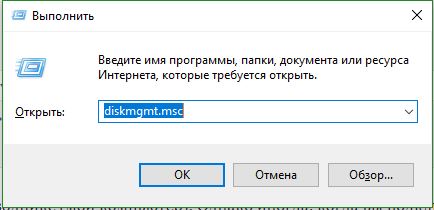
В разделе "Управление дисками" проверьте, есть ли у вашего внешнего диска или флешки буква. Если нет буквы, вам нужно будет выполнить следующие шаги.
- Щелкните правой кнопкой мыши на флешке, которую вы хотите увидеть в проводнике "мой компьютер"
- Затем нажмите "Изменить букву или путь к диску"
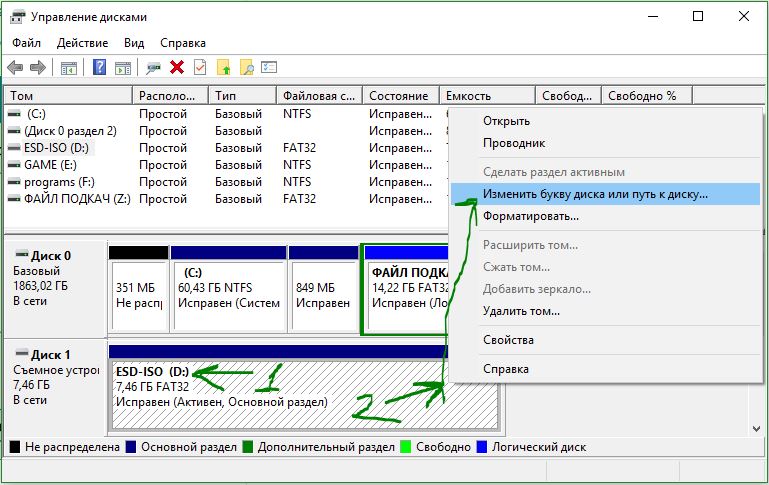
Нажмите кнопку Добавить. При нажатии кнопки "Добавить" откроется диалоговое окно "Добавить букву диска" или "Путь". Как вы можете видеть на рисунке ниже, Windows автоматически назначает букву диска выбранной флешки, но вы можете выбрать свою собственную букву, щелкнув стрелку вниз, рядом с буквой диска. Нажмите OK для завершения процесса.
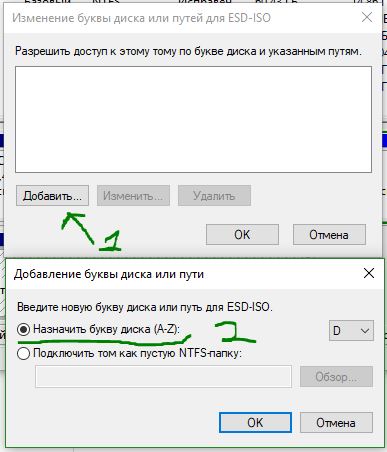
2. Отображать пустые диски в Мой компьютер
Что делать, когда ноутбук или компьютер не видит флешку? В параметрах свойства папки можно восстановить отображение флешки в проводнике. Опция используется для скрытия пустых дисков.
- Откройте "Мой компьютер"
- Нажмите Файл, затем Параметры
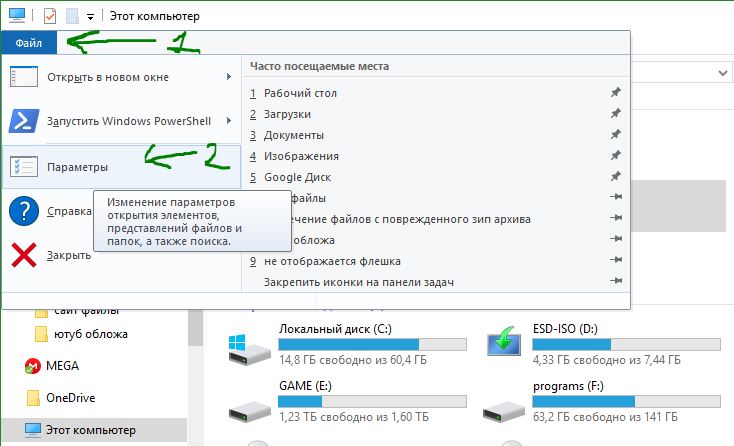
Перейдите на вкладку Вид и уберите галочку Скрывать пустые диски и нажмите применить.
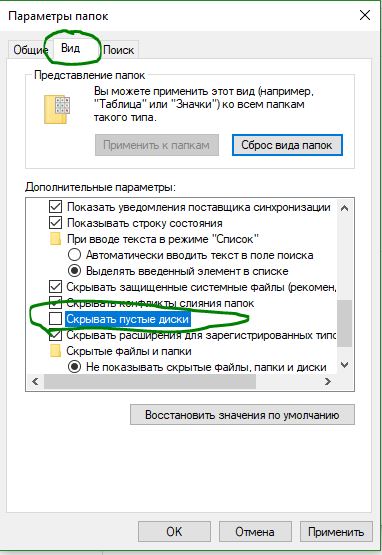
3. Конфликт драйвера диска со старым
Если компьютер не видит флешку через USB в Windows 11/10/8.1/7, то причина может быть в старом драйвере от другой флешки, который может конфликтовать с текущим. Нужно просто удалить старые драйвера.
- Нажмите Win+X и выберите "Диспетчер устройств"
- Далее нажмите на вкладку "Вид" и установите значение "Показать скрытые устройства"
- Далее разверните графу "Дисковые устройства" и вы увидите полупрозрачные USB флешки, диски.
- Удалите все полупрозрачные устройства, нажимая по ним правой кнопкой мыши "Удалить устройство", если они имеются

4. Переустановить драйвер флешки
Если выше способ не помог и флешка не отображается в проводнике, то переустановим драйвер для флешки, методом удаления и автоматической установкой.
- В диспетчере задач, нажмите правой кнопкой мыши по USB флешке и выберите "Удалить устройство".
- Далее нажмите на вкладку "Действие" и "Обновить конфигурацию оборудования".

5. Контроллеры USB
Старые или поврежденные драйвера контроллеров USB, также могут быть причиной, когда компьютер не видит флешку USB.
- В диспетчере задач, нажмите сверху на вкладку "Вид" и "Показать скрытые устройства"
- Разверните графу "Контроллеры USB"
- Удалите все полупрозрачные контроллеры USB
- Также, удалите все "Запоминающие устройства для USB" в не зависимости скрытые они или нет
- Перезагрузите систему Windows

6. Отключить функцию выборочной приостановки USB
Параметр энергосбережения для внешних накопительных усnройств может быть причиной, когда ПК не видит USB флешку в Windows 11/10/7.
- Нажмите Win+R и введите control.exe powercfg.cpl,,3
- Разверните "Параметры USB"
- Задайте значение Запрещено для временного отключения USB-порта
- Перезагрузите ПК
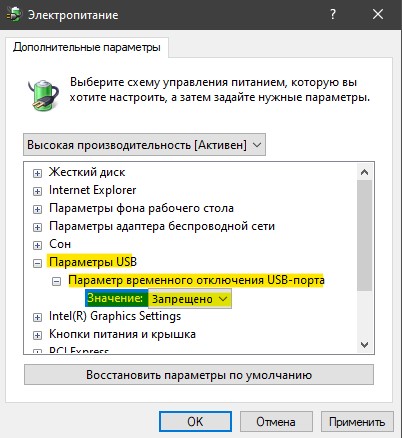

 myWEBpc
myWEBpc